item Robotに登録している楽天2店舗目にSKU管理番号をインポートする
概要
item Robotに登録している楽天2店舗目以降にSKU管理番号をインポートするには、楽天2店舗目のショップ別データにCSVをインポートを行います。
- 楽天で必要な項目だけのCSVをダウンロードする
- 楽天2店舗目以降のSKU管理番号をインポートする
- step1.「ショップ別データへのCSVインポート」を行う
- step2.「選択肢情報のショップ別インポート」を行う
楽天で必要な項目だけのCSVをダウンロードする
ご注意!
- 楽天のCSVインポートを行うと、item Robotにある商品を上書きしますので、ご注意ください。
- インポートの前にitem Robot形式のCSV(インポート予定の「ショップ別商品情報(ir-itemsub.csv)」)をダウンロードして、バックアップを取っておくと安心です。
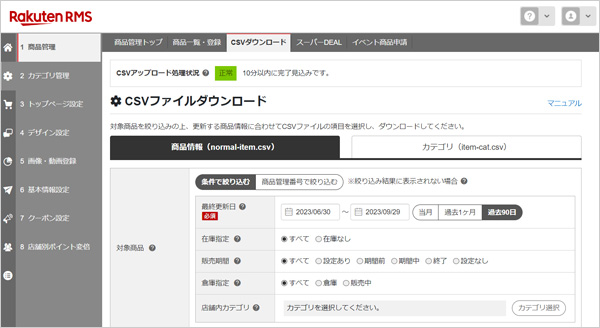
- RMSにログインし、店舗設定>1 商品管理>商品一覧・登録でCSVダウンロードタブの画面を開きます。
商品情報(normal-item.csv)でダウンロードする商品を検索します。
RMSでは初期設定で過去90日間になっています。全商品を登録するためには最終更新日を(RMSでの操作開始日)~検索当日などにご設定ください。
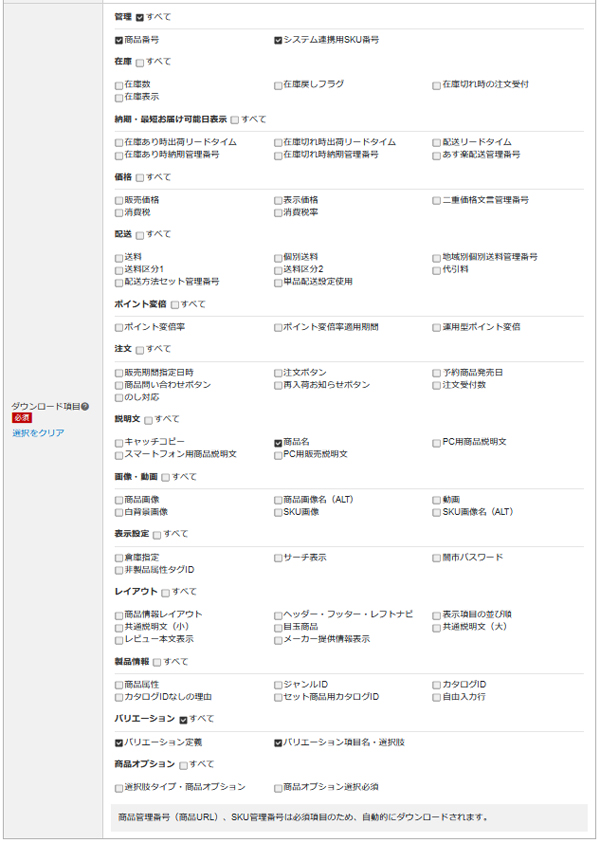
- SKU管理番号を登録するために必要な最小の項目は、画像を参考に以下の5項目にチェックを入れてください。
【管理】すべて
・商品番号
・システム連携用SKU番号
【説明文】
・商品名
【バリエーション】すべて
・バリエーション定義
・バリエーション項目名・選択肢
楽天2店舗目以降のSKU管理番号をインポートする
RMSからダウンロードしたnormal-item.csvを「ショップ別データへのCSVインポート」と「選択肢情報のショップ別インポート」で、インポート操作を2回行います。(同じファイルを2回インポートします。)
step1.「ショップ別データへのCSVインポート」を行う
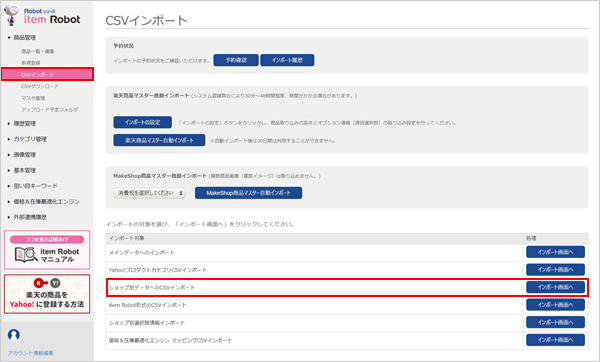
- 「商品管理>CSVインポート」から[ショップ別データへのCSVインポート]を選択します。
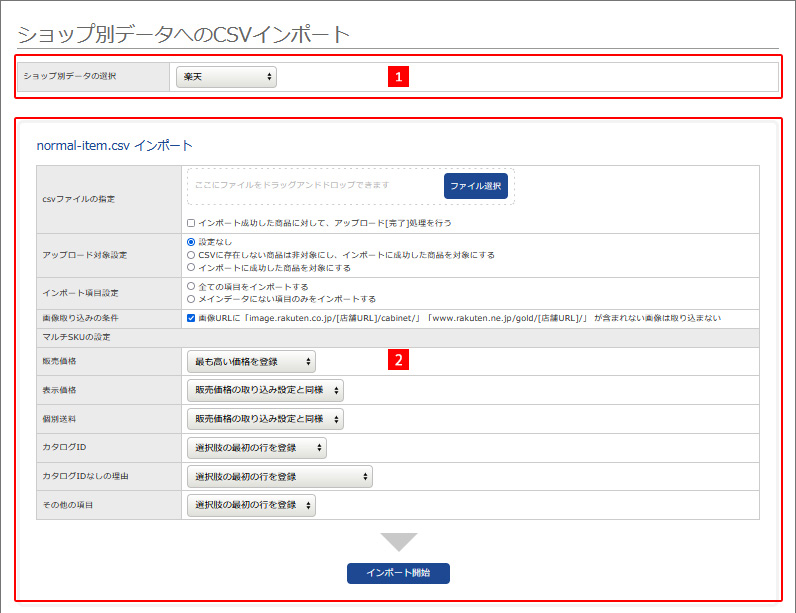
- 1ショップ別データの選択プルダウンからインポートする楽天ショップを選択します。
2normal-item.csvインポートRMSからダウンロードしたファイルをインポートします。
「インポート成功した商品に対して、アップロード[完了]処理を行う」にチェックを入れます。
アップロード対象設定:初期値の設定で影響ありません。
インポート項目設定:どちらにチェックを入れても影響ありません。
マルチSKUの設定:該当項目をインポートしないため、初期値の設定で影響ありません。
step2.「選択肢情報のショップ別インポート」を行う
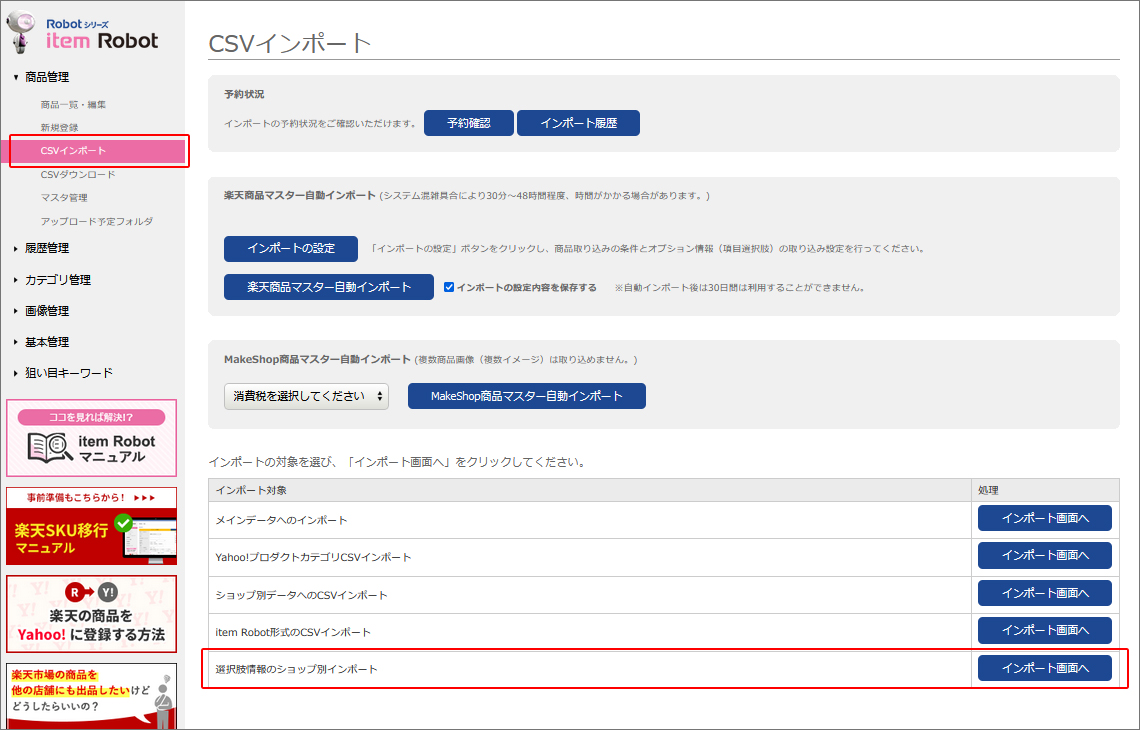
- 「商品管理>CSVインポート」から[選択肢情報のショップ別インポート]を選択します。
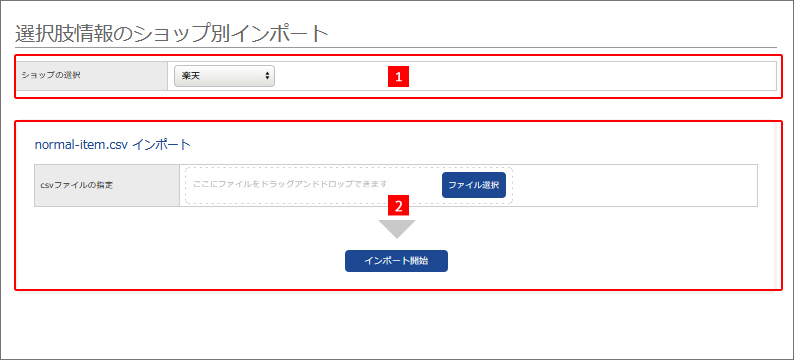
- 1プルダウンからインポートする楽天ショップを選択します。
2normal-item.csvインポートRMSからダウンロードしたファイルをインポートします。